インターネットを介した、新しい形のコミュニケーションソフトのMSN
Messenger。
とっても気軽に、簡単に使えて、便利なんだけど、勝手に起動してるのが玉に傷。
それも、インターネットに接続したら・・・とか、Windowsと一緒に動いてるとか・・・。とっても、邪魔。
だけど、上手に設定すれば、勝手に動き出すのを止めることが出来ます。
そうすれば、余計なモノが無い、快適なパソコン生活を送ることが出来るはず??
☆ステップ1
あんまり重要じゃないけど、バージョンの確認。確認が目的なので、ステップ2に飛んでもかまいません。
参考までに、僕が実験してみたMessengerのバージョン情報を出しておきますので参考にしてみてください。
ちなみに、Windows2000Pro + IE6.0
なので、かなり最新のものがインストールされています。
確認方法は、MSN Messenger内、[ヘルプ] > [MSN Messenger のバージョン情報]です。
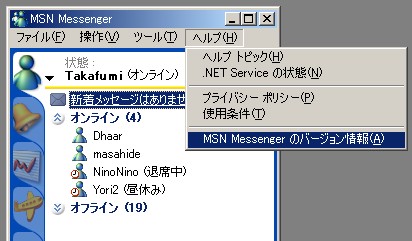
この様な画面が登場すると思います。
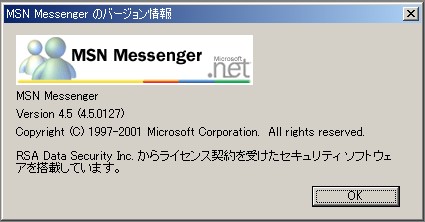
Version 4.5 (4.5.0127)という数字が見えると思います。
説明に使うMSN Messengerは、このバージョンですので、数字が微妙に違う場合は、
少々、考慮して読み進めてください。(違っても、ほとんど同じだと思います。)
☆ステップ2
バージョンの確認が終わったら、実際にMessengerが勝手に動き出すのを止めたいと思います。
ここで、再確認ですが、「自動的に起動することが便利だ」と思う場合は、ここでストップしてください。
これ以上のステップは、自動的に起動することを止める手順です。十分に、理解しておいてください。
さて、止める為の仕事は、とっても簡単なので、手軽に読み進めてください。
きっと、MSN Messengerの画面が出てると思います。出ていない場合は、右下にあるかわいい人の
マークをダブルクリックしてみてください。メインの画面が出てくると思います。
![]()
日付の横に登場している、青緑色の人のマークのことです。
メインの画面が出てきたら、[ツール]>[オプション]を選んでください。

すると、次のような画面が表示されるはずです。
[個人設定]が一番上になるように出てくるはずなので、[設定]のタブを選択してください。
そうすれば、下のような画面になるはずです。
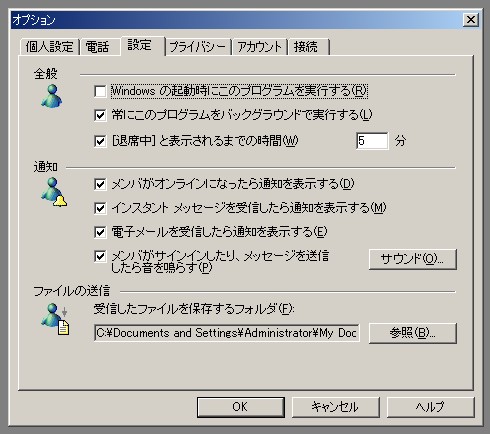
きっと、「Windowsの起動時にこのプログラムを実行する」のチェックボックスが選択されているので、
チェックを外してください。(上の画面の様にしてください。)
このチェックを外すことで、最初からの起動を止めることが出来ます。
もし、また自動的に起動して欲しいな・・・ということが起きた場合は、今までの逆で、
チェックをつけてあげてください。すると、また、自動的に起動してきてくれるはずです。
☆ステップ3
ステップ2で、ほぼ仕事は終わったはずなのですが、ごくまれに、まだ勝手にMessengerが
動き出すぞ・・・という話が聞かれますので、追加説明を少しだけしておきます。
これは、Outlook Express(メールソフト)を使っている人が遭遇する話のようです。
Outlook Expressを起動させて、[ツール]>[オプション]を選んでください。

そうすると、次のような画面が表示されます。
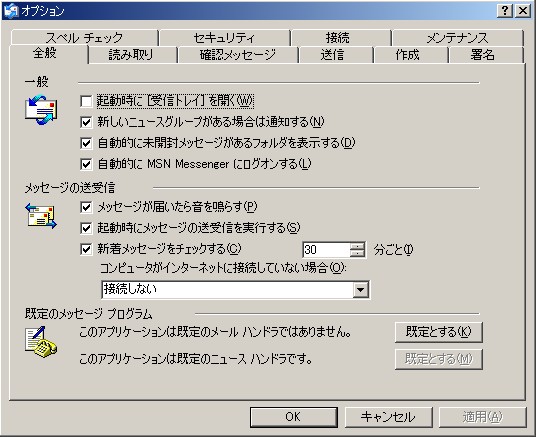
[全般]を表示したと思いますので、そのままにして、上から4つ目にある、
「自動的に MSN Messenger
にログオンする」のチェックがついていると思います。
このチェックを外すと、Outlook ExpressがMSN
Messengerを自動起動させようとすることを
止めることが出来ます。
ステップ2&3の設定をしてあげることで、完璧にMSN
Messengerの起動をコントロールできます。
両方のチェックを外すと、自分が希望した時だけ使うことになり、どちらか片方だけの場合は、
Windows起動時からか、Outlook Expressの起動時から、自動的に使える状態になることを
意味していると思います。ですので、場合と用途、目的を理解して作業を進めてください。
完璧に止めてしまいたい場合は、ステップ2&3を行えばいいということとも言えます。
それでも、勝手にMSN Messengerが起動する場合や、不思議に思ったり、変だな?って思ったら、
ご一報ください。メールでも掲示板にでもお知らせしていただければ、すぐに対応させていただきます。
 people who saw this page.
people who saw this page.